Содержание
Захват и комментирование веб-страниц, изображений или частей статей могут быть полезны для работы, учебы или даже для личных исследований. С инструментами, которые позволяют быстро и легко разметить элементы, Chrome предлагает хороший выбор расширений.
1. Потрясающий скриншот
Для захвата и аннотирования всей веб-страницы, выделенного текста, изображения или только видимой части страницы Awesome Screenshot является отличным инструментом. Как только вы захватили нужные элементы, откроется новая вкладка, позволяющая вам добавлять аннотации.
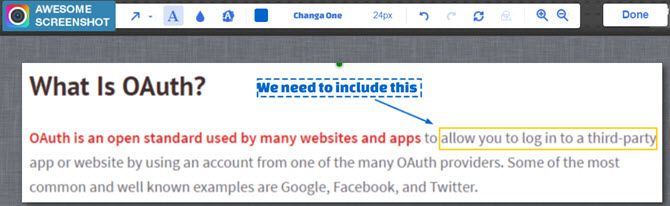
Функции разметки включают обрезку, использование пера, добавление фигуры, рисование стрелки, вставку текста и выделение. Как только вы закончите, вы можете быстро сохранить, скопировать или распечатать ваши элементы
как изображение в формате PNG или JPG. Awesome Screenshot также предлагает приложение Chrome для тех, кто предпочитает приложение на своей панели запуска.
2. нимб
Аналогичным Awesome Screenshot является Nimbus, который также позволяет выбрать окно браузера, фрагмент страницы, выбранную область или всю веб-страницу. Затем просто нажмите редактировать кнопка, чтобы открыть параметры аннотации в новой вкладке.
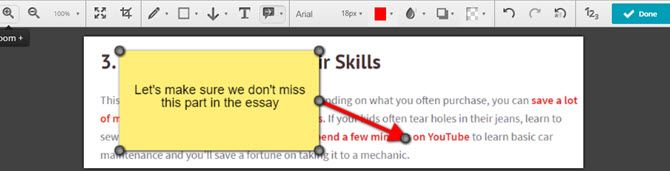
Затем вы можете рисовать фигуры и стрелки, добавлять текст и заметки, размытие и тень и даже добавлять нумерацию. Nimbus предлагает несколько вариантов сохранения изображения в формате PNG, включая отправку его в Google.
, Slack или Nimbus, сохраняя или распечатывая.
Еще одна приятная особенность заключается в том, что вы можете добавить свой собственный комментарий и включить информацию об окружающей среде, такую как URL, пользовательский агент и платформа, с помощью простого флажка. Nimbus также имеет приложение Chrome в дополнение к расширению.
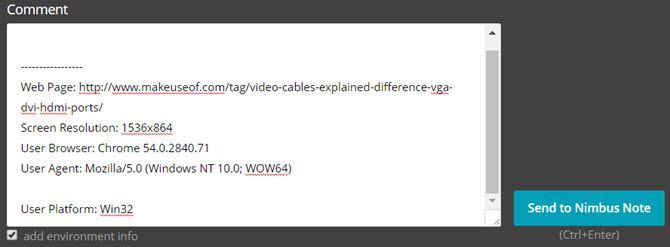
3. Smartshot [больше не доступен]
Smartshot — еще одно расширение для захвата и аннотирования с интуитивно понятными опциями. Захватите свой рабочий стол, видимую часть страницы, выделенный текст, всю веб-страницу или выполните задержанный захват. Затем добавьте текст, фигуры, блики, рисунки или обрежьте снимок экрана по мере необходимости.
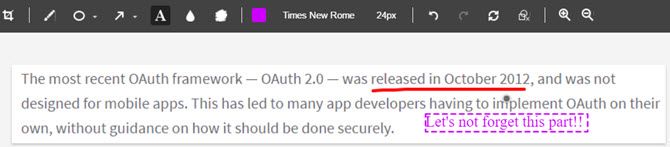
Когда вы закончите добавлять свои аннотации, вы можете скачать, распечатать или сохранить изображение в Imgur, Smartshot или Google Drive. Если вы обнаружили ошибку при разметке страницы, вы можете нажать назад и отредактируйте его снова. Вы можете настроить тип изображения по умолчанию, секунды для отсроченных снимков и сочетания клавиш в настройках расширения.
4. qSnap
Хотя qSnap не предлагает столько вариантов захвата, как Awesome Screenshot или Nimbus, он предлагает те же опции аннотации, что и другие. Отличительной особенностью qSnap является то, что когда вы открываете снимок экрана для комментариев, вы можете увидеть список всех снимков внизу и быстро переключаться между ними. Если вы отмечаете и сохраняете несколько снимков экрана, это удобная функция.
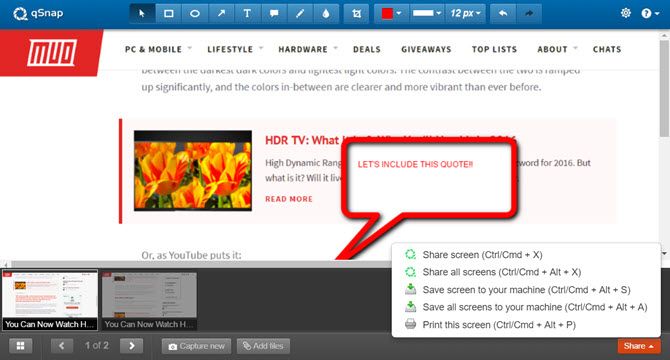
После завершения редактирования вы можете сохранить или опубликовать отдельные экраны или все из них одновременно. Расширение qSnap также позволяет вам выбирать между PNG или JPG для вашего типа изображения по умолчанию и настраивать изображение для низкого, среднего или высокого качества.
5. Diigo Web Collector
Diigo Web Collector — это хороший инструмент для захвата и аннотирования страниц, изображений и частей статей. Первый набор доступных инструментов позволяет сделать снимок экрана со страницы, сохранить ее для дальнейшего использования, добавить ее в закладки или быстро поделиться ею.

Второй набор инструментов позволяет разметить страницу еще до ее сохранения. Вы можете применять блики, добавлять заметки и просматривать список этих аннотаций, даже не покидая веб-страницу.
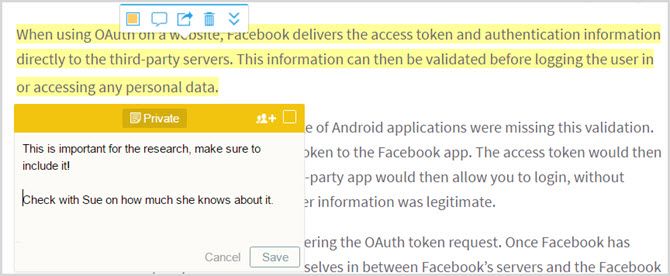
Регистрация бесплатной учетной записи дает вам доступ к вашей библиотеке сохраненных элементов, где вы можете редактировать свои аннотации, добавлять больше заметок и применять массовые изменения. Вы также можете поделиться предметами
получить доступную ссылку, создавать группы, искать и легко сортировать. Diigo также доступен для мобильных устройств Android и iOS.
6. Гипотеза: сеть PDF Аннотация
Для простых заметок на странице и аннотаций, проверить Гипотеза: Интернет PDF Аннотация. После создания бесплатной учетной записи вы можете получить доступ к боковой панели, нажав кнопку на панели инструментов. Затем вы можете выделить и выделить текст или добавить примечание к выбранному тексту.
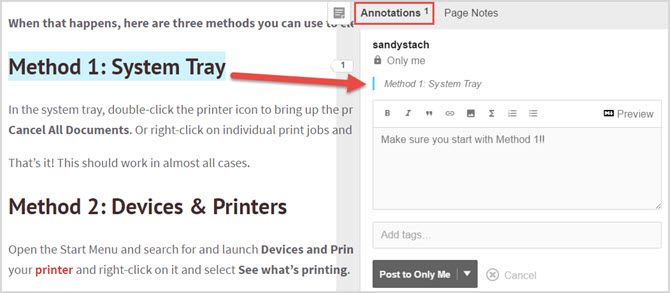
Публиковать аннотации и заметки очень просто, если вам предоставляется доступная ссылка, а также возможность разместить ее прямо на Facebook, Twitter, Google Plus или отправить по электронной почте. Все наценки выполняются непосредственно на странице, поэтому вам никогда не придется покидать сайт.
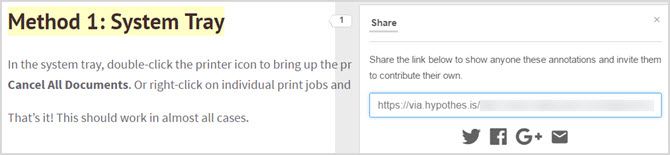
Затем вы можете просматривать аннотации и заметки, которые аккуратно отображаются на боковой панели. Гипотеза также предлагает функции для поиска, сортировки и создания частных групп для обмена.
7. Аннотарий
Аннотарий — это другой тип расширения аннотаций для Chrome, в котором он сохраняет то, что выделено на странице. Как только вы настроите бесплатную учетную запись, ваши элементы будут сохранены в коллекции, которые вы можете создать. Затем приложение отображает ваши коллекции для дальнейших действий.
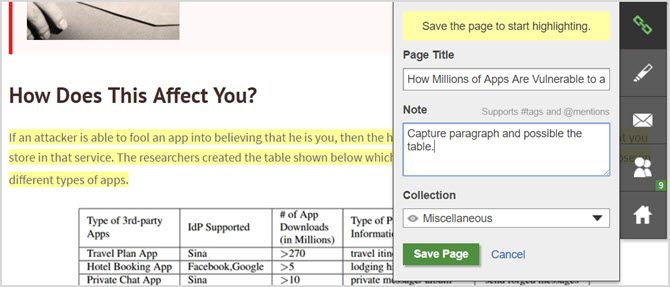
Ваши захваченные элементы останутся связанными со страницами, с которых они пришли, позволят прикреплять заметки и позволят вам легко делиться ими или добавлять в закладки. Если вы выделите более одного места на странице, вы увидите обе эти разметки как отдельные элементы в вашей коллекции. Итак, если вам просто нужен простой инструмент для сохранения и комментирования частей страницы
Проверь Аннотарий.
Используете ли вы быстрые инструменты Chrome Annotation?
Некоторые люди предпочитают сохранить веб-страницу и открыть отдельное приложение для завершения своих аннотаций. Это похоже на тебя? Или вам нравятся расширения Chrome
что позволяет быстро делать простые разметки?
Поделитесь своими мыслями с нами в комментариях ниже и не стесняйтесь поделиться своими предложениями!


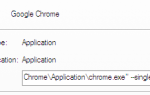
![Олицетворять другие браузеры с помощью User Agent Switcher [Firefox]](https://helpexe.ru/wp-content/cache/thumb/28/d1c7f0392008e28_150x95.jpg)
![4 инструмента для более простых и безопасных онлайн знакомств [Google Chrome]](https://helpexe.ru/wp-content/cache/thumb/9f/5304d4e8554489f_150x95.jpg)
![LastPass Premium: побалуйте себя лучшим управлением паролями в истории [Награды]](https://helpexe.ru/wp-content/cache/thumb/b1/8a2c0a9ceac6db1_150x95.jpg)